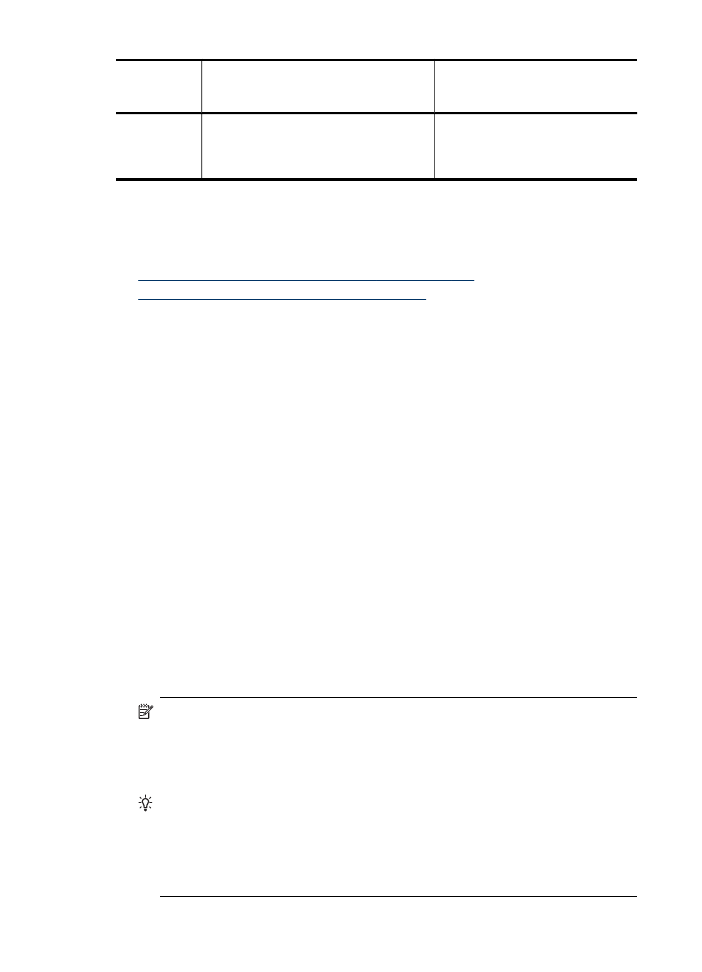
Menggunakan perangkat lunak foto dan olahgambar HP
Anda dapat menggunakan perangkat lunak foto dan olahgambar HP untuk
mengakses berbagai fitur yang tidak tersedia dari panel kontrol perangkat.
Menginstal perangkat lunak pada komputer merupakan pilihan saat pemasangan.
Akses perangkat lunak foto dan olahgambar HP berbeda menurut sistem operasi
(OS). Misalnya, jika Anda memiliki komputer Windows, perangkat lunak foto dan
olahgambar HP dapat diakses dari jendela Perangkat Lunak HP Photosmart. Jika
Anda memiliki komputer Macintosh, perangkat lunak foto dan olahgambar HP dapat
diakses dari jendela HP Photosmart Studio. Apapun yang dipilih, titik masuk tersebut
berfungsi sebagai tombol pengaktifan perangkat lunak dan layanan foto dan
olahgambar HP.
Untuk membuka Perangkat Lunak HP Photosmart pada komputer Windows
1. Lakukan salah satu petunjuk berikut:
•
Pada desktop Windows, klik dua kali ikon Perangkat Lunak HP Photosmart.
•
Pada baris tugas, klik Start [Mulai], arahkan ke Programs [Program] atau All
Programs [Semua Program], pilih HP, lalu klik Perangkat Lunak
HP Photosmart.
2. Jika Anda memiliki lebih dari satu perangkat HP yang terinstal, pilih tab dengan
nama produk Anda.
Catatan Pada komputer Windows, fitur yang tersedia dalam Perangkat Lunak
HP Photosmart berbeda-beda, tergantung pada perangkat yang telah Anda
instal. Perangkat lunak disesuaikan untuk menampilkan ikon yang terkait
dengan perangkat dipilih. Jika perangkat yang dipilih tidak dilengkapi fitur
tertentu, maka ikon untuk fitur tersebut tidak ditampilkan dalam perangkat lunak.
Tip Jika Perangkat Lunak HP Photosmart pada komputer tidak menampilkan
ikon apapun, mungkin telah terjadi kesalahan selama penginstalan perangkat
lunak. Untuk memperbaikinya, gunakan Control Panel pada Windows agar
dapat menghapus sepenuhnya penginstalan Perangkat Lunak HP Photosmart;
lalu instal ulang perangkat lunak tersebut. Untuk informasi lebih lanjut, lihat
poster pengaturan awal yang diberikan bersama perangkat Anda.
Bab 3
(bersambung)
34
Menggunakan perangkat
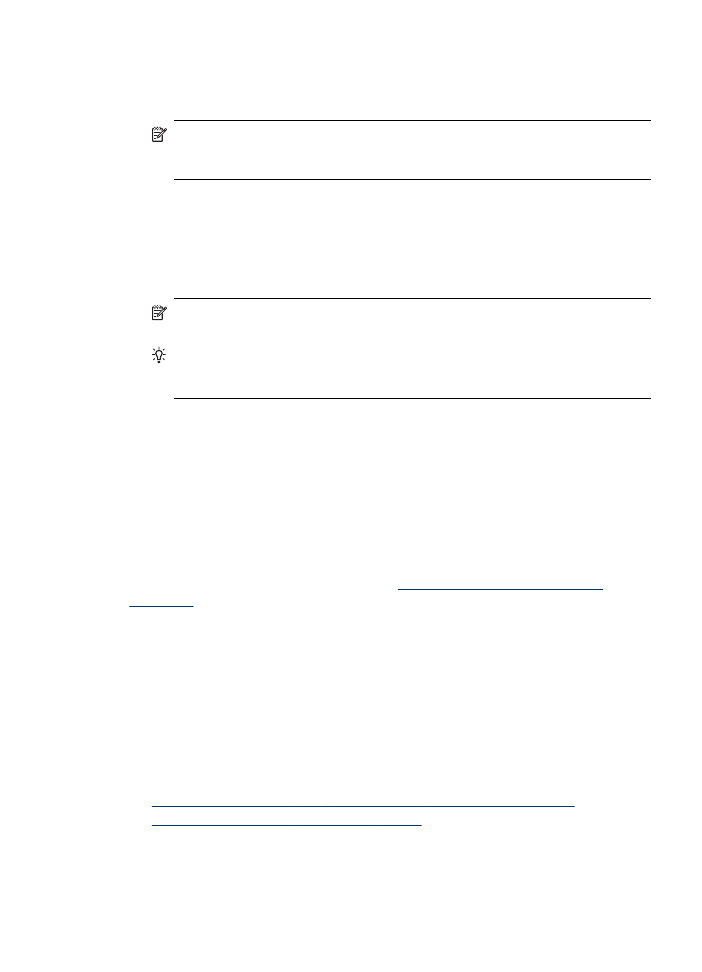
Untuk membuka perangkat lunak HP Photosmart Studio pada komputer
Macintosh
1. Klik ikon HP Photosmart Studio pada Dock.
Catatan Jika ikonHP Photosmart Studio tidak berada di Dock, Anda dapat
menemukannya dalam hard drive di /Applications/Hewlett Packard/HP
Photosmart Studio.
Jendela HP Photosmart Studio akan muncul.
2. Pada baris fungsi HP Photosmart Studio, klik Devices [Perangkat].
Jendela HP Device Manager [Manajer Perangkat HP] muncul.
3. Pilih perangkat Anda dari menu drop-down menu Device [Perangkat].
Dari sini, Anda dapat memindai, mengimpor dokumen, dan menjalankan prosedur
pemeliharaan seperti memeriksa level isi kartrid tinta.
Catatan Pada komputer Macintosh, fitur yang tersedia dalam perangkat lunak
HP Photosmart Studio akan beragam, tergantung pada perangkat yang dipilih.
Tip Bila perangkat lunak HP Photosmart Studio dibuka, Anda dapat
memperoleh akses ke cara pintas menu Dock dengan memilih dan menahan
tombol mouse di atas ikon HP Photosmart Studio dalam Dock.